


Os gráficos da série de tempo podem ser utilizados para visualizar tendências em contagens ou valores numéricos ao longo do tempo. Pelo fato das informações de data e hora serem dados categóricos contínuos (expressados como um intervalo de valores), os pontos são plotados junto do eixo x e conectados por uma linha contínua. Os dados ausentes são exibidos com uma linha tracejada.
Os gráficos da série de tempo podem responder perguntas sobre seus dados, tal como, Como a tendência altera ao longo do tempo?
Exemplo
Um analista de crime está estudando tendências de crime em sua cidade para determinar se as iniciativas para reduzir crimes tem sido efetivas. O analista utiliza um gráfico de série de tempo e compara o número de incidentes com o passar do tempo para a contagem de tempo dos programas de redução de crime.
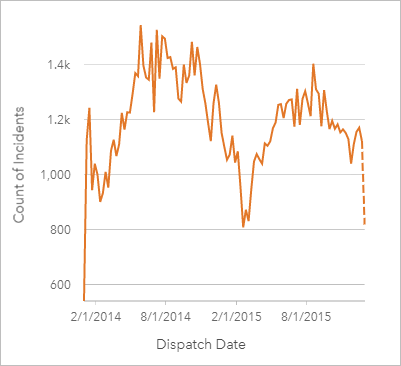
O gráfico acima mostra os picos em incidentes no período de maio de 2014 até outubro de 2014 e novamente de maio de 2015 até setembro de 2015. Há uma redução de incidentes em fevereiro de 2014 e 2015. Se os programas de redução da criminalidade ocorressem nesses meses, isso implicaria que os programas foram eficazes, mas apenas por um período limitado.
O analista percebe que visualizar um número total de acidentes durante dois anos somente conta parte da história. A criação de um subgrupo do gráfico de série de tempo por outro campo, tal como, o tipo de crime, pode fornecer mais perspicácia na efetividade dos programas dos tipos diferentes de incidentes.
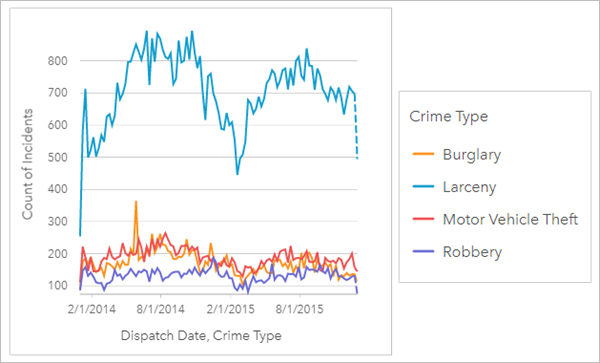
O gráfico da série de tempo agrupado acima de indica que a maioria dos incidentes foram categorizados como Furto. As contagens de furtos mostram um padrão semelhante aos séries de tempo desagrupados. Os outros tipos de incidentes, roubo, furto de veículo motorizado e roubo, têm contagens relativamente estáveis ao longo do período de dois anos, com exceção de um pico de roubos em maio de 2015. Com base no que o analista vê no gráfico de série temporal agrupada , ele recomendará focar a programação na redução do número de crimes de furto na cidade.
Anotação:
Os seguintes cartões podem ser úteis para formar um par com seu gráfico da série de tempo agrupado:
- Um mapa relacionado estilizado com o mesmo campo que você utilizou para agrupar seu gráfico da série de tempo, como Day Of Week. Ao interagir com o gráfico da série de tempo ou com o mapa, você poderá visualizar padrões temporais, categóricos e espaciais simultâneos.
- Um gráfico de barras relacionado utilizando o campo que você utilizou para agrupar seu gráfico da série de tempo para visualizar os valores mais altos e mais baixos por seu subgrupo de gráfico.
Criar um gráfico da série de tempo
Para criar um gráfico de série de tempo, complete as etapas seguintes:
- Selecione uma das seguintes opções de dados:
- Um ou mais campos de data/hora

- Um campo de data/hora
 mais um ou mais campos de número
mais um ou mais campos de número  ou taxa/proporção
ou taxa/proporção 
- Um ou mais campos de data/hora
 mais um campo de número
mais um campo de número  ou taxa/proporção
ou taxa/proporção 
- Um campo de data/hora
 mais um campo de string
mais um campo de string 
- Um campo de data/hora
 mais um campo de número
mais um campo de número  ou taxa/proporção
ou taxa/proporção  mais um campo de string
mais um campo de string 
Anotação:
Se você não selecionar um campo de número ou taxa/relação, seus dados serão agregados e uma contagem será exibida.
Você pode procurar por campos utilizando a barra de pesquisa no painel de dados.
- Um ou mais campos de data/hora
- Para criar um gráfico de série de tempo utilizando as seguintes etapas:
- Arraste os campos selecionados para um novo cartão.
- Solte os campos selecionados na área Série de Tempo.
Dica:
Você também pode criar gráficos utilizando o menu Gráfico acima do painel de dados ou o botão Tipo de visualização  em um cartão existente. Para o menu Gráfico , somente gráficos que são compatíveis com sua seleção de dados estarão habilitados. Para o menu Tipo de visualização , somente visualizações compatíveis (incluindo mapas, gráficos ou tabelas) serão exibidas.
em um cartão existente. Para o menu Gráfico , somente gráficos que são compatíveis com sua seleção de dados estarão habilitados. Para o menu Tipo de visualização , somente visualizações compatíveis (incluindo mapas, gráficos ou tabelas) serão exibidas.
Você também pode criar gráficos de série temporal usando Série de tempo, que é acessado a partir do botão Ação  em Localizar respostas > Como alterou.
em Localizar respostas > Como alterou.
Anotação:
Quando você arrasta um campo de data/hora para sua página, a área para soltar Gráfico é substituída pela área para soltar Série Temporal porque um gráfico de série temporal é o único tipo de gráfico que pode ser criado usando um campo de data/hora.
Anotações de uso
O botão Opções da camada  abre o painel Opções da camada . O painel Opções da camada contém as seguintes funções:
abre o painel Opções da camada . O painel Opções da camada contém as seguintes funções:
- A guia Legenda
 é utilizada para visualizar os símbolos no gráfico. O botão de legenda
é utilizada para visualizar os símbolos no gráfico. O botão de legenda  exibe a legenda como um cartão separado em sua página. Você pode utilizar a legenda para criar seleções no gráfico. Para alterar a cor associada com um valor, clique no símbolo e escolha uma cor da palheta ou insira um valor hex (símbolos únicos somente).
exibe a legenda como um cartão separado em sua página. Você pode utilizar a legenda para criar seleções no gráfico. Para alterar a cor associada com um valor, clique no símbolo e escolha uma cor da palheta ou insira um valor hex (símbolos únicos somente). - A guia Simbologia
 é utilizada para mostrar ou remover o controle deslizante de tempo do cartão ou mostrar um preenchimento de gradiente abaixo da linha da série de tempo. Se o controle deslizante de tempo for removido, você ainda pode aplicar zoom em um intervalo de tempo arrastando o ponteiro pelo gráfico.
é utilizada para mostrar ou remover o controle deslizante de tempo do cartão ou mostrar um preenchimento de gradiente abaixo da linha da série de tempo. Se o controle deslizante de tempo for removido, você ainda pode aplicar zoom em um intervalo de tempo arrastando o ponteiro pelo gráfico. - A guia Aparência
 altera a cor de símbolo (somente símbolo único) e o padrão e a espessura da linha.
altera a cor de símbolo (somente símbolo único) e o padrão e a espessura da linha.
As tendências do gráfico da série de tempo podem ser simbolizadas como uma contagem de feições ao longo do tempo ou como um campo de número ou de taxa/proporção. Os valores na linha de tendência podem ser calculados como a soma, o mínimo, o máximo, a média, o percentil ou a mediana dos valores do gráfico.
Anotação:
Mediana e percentil não estão disponíveis para determinadas camadas de feição remotas. Se a sua camada de feição remota não suportar mediana ou percentil, você poderá copiar a camada para seu livro de tarefas.
O eixo x mostra os campos de data/hora visualizados no gráfico. A seta ao lado dos nomes de campo pode ser utilizada para selecionar ou cancelar a seleção dos campos de data/hora para exibição no gráfico. Se múltiplos campos de data/hora forem selecionados, o eixo y poderá exibir somente um campo numérico ou a contagem.
O eixo y mostra os campos de contagem ou número e as estatísticas visualizadas no gráfico. A seta ao lado do eixo y pode ser utilizada para selecionar ou cancelar a seleção dos campos de número ou taxa/proporção a serem exibidos no gráfico. Se múltiplos campos de número ou taxa/proporção forem selecionados, o eixo x poderá exibir somente um campo de data/hora.
Dica:
 Arraste campos de data/hora adicionais ou campos numéricos para uma série de tempo existente para adicioná-los ao gráfico. Os campos devem ser do mesmo conjunto de dados utilizado para criar o gráfico.
Arraste campos de data/hora adicionais ou campos numéricos para uma série de tempo existente para adicioná-los ao gráfico. Os campos devem ser do mesmo conjunto de dados utilizado para criar o gráfico.
Você pode opcionalmente selecionar um campo Agrupar Por no eixo x. O campo Agrupar por deve ser um campo de string e será utilizado para dividir a linha de tendência em subcategorias. O campo Agrupar por está disponível somente em gráficos da série de tempo que contêm um único campo de data/hora e um único campo de número ou contagem.
Utilize o botão Estatística do gráfico  para exibir a média, mediano, quartil superior, quartil inferior ou um valor personalizado.
para exibir a média, mediano, quartil superior, quartil inferior ou um valor personalizado.
Utilize o botão Inverter cartão  para visualizar o verso do cartão. A guia Informações do cartão
para visualizar o verso do cartão. A guia Informações do cartão  fornece informações sobre os dados no cartão e a guia Exportar imagem
fornece informações sobre os dados no cartão e a guia Exportar imagem  permite que os usuários exportem uma imagem do cartão.
permite que os usuários exportem uma imagem do cartão.
Use as alças do controle deslizante de tempo superior e inferior ou arraste o ponteiro no gráfico para aumentar o zoom. Aumentar o zoom atualiza os intervalos de tempo dos dados plotados, se aplicável. Ao aumentar o zoom, você pode arrastar o controle deslizante para deslocar a série temporal para a esquerda ou direita. Utilize o botão Extensão padrão  para ampliar de volta para a extensão total dos dados. Para obter mais informações sobre o controle deslizante de tempo e zoom, consulte Como funcionam os gráficos de série temporal.
para ampliar de volta para a extensão total dos dados. Para obter mais informações sobre o controle deslizante de tempo e zoom, consulte Como funcionam os gráficos de série temporal.
Anotação:
Aplicar zoom a um intervalo de tempo não selecionará ou filtrará seus dados.
Clique no eixo y para alternar a escala entre Linear e Log.
Como funcionam os gráficos de série temporal
Os gráficos de série temporal são criados traçando um valor agregado (uma contagem ou estatística, como soma ou média) em uma linha do tempo. Os valores são agregados usando intervalos de tempo com base no intervalo de tempo nos dados sendo plotados.
Os seguintes intervalos de tempo são usados em gráficos de série temporal:
- Uma década
- Três anos
- Um ano
- Seis meses
- Três meses
- Um mês
- Duas semanas
- Uma semana
- Três dias
- Um dia
- Seis horas
- Uma hora
- Cinco minutos
- Um minuto
- Um segundo
O controle deslizante de tempo pode ser usado para aumentar ou diminuir o zoom no gráfico da série temporal. Se o nível de zoom ultrapassar um limite necessário, o intervalo de tempo será atualizado para o intervalo apropriado. O maior intervalo de tempo disponível para um gráfico de série temporal individual é o intervalo padrão. O menor intervalo é o intervalo que corresponde aos dados brutos ou um segundo, o que for maior.
Por exemplo, um conjunto de dados tem dados coletados diariamente. Quando uma série temporal é criada, o intervalo padrão é uma semana. Aumentar o zoom na série temporal atualizará o intervalo de tempo para três dias ou um dia, dependendo do nível de zoom. A série temporal não pode ser ampliada para um intervalo menor que um dia ou reduzida para um intervalo maior que uma semana.